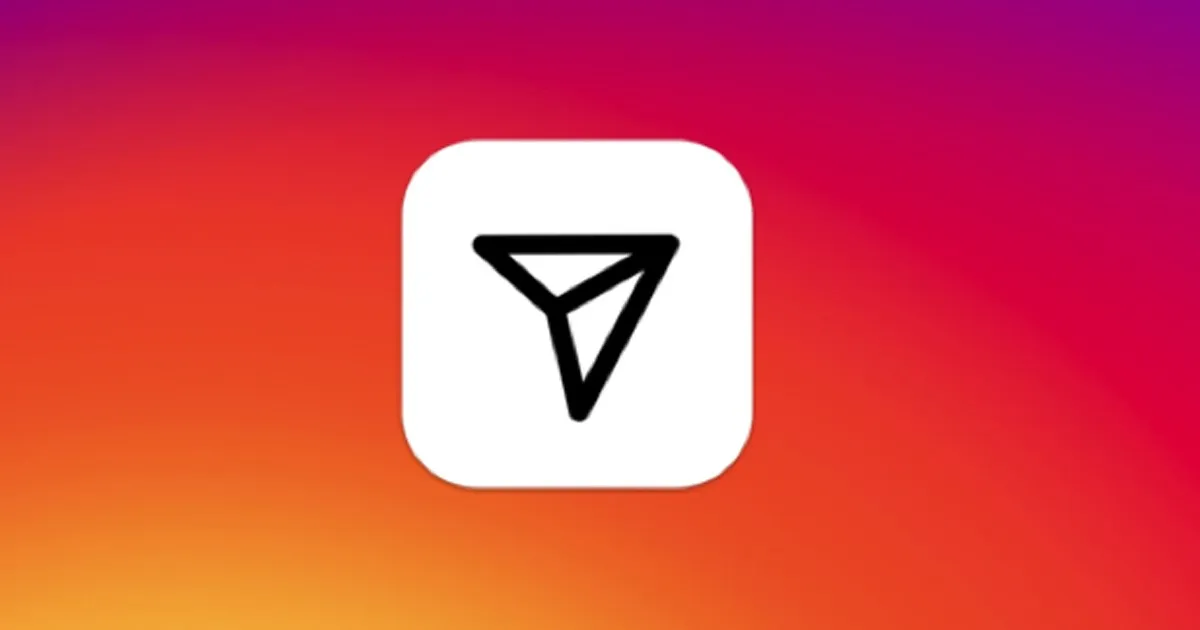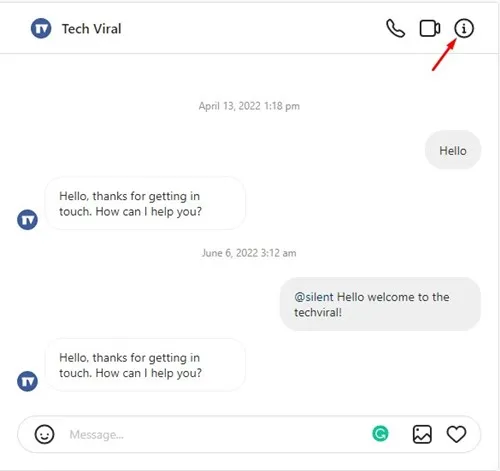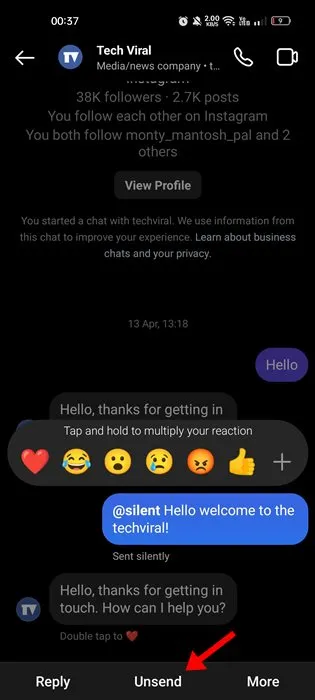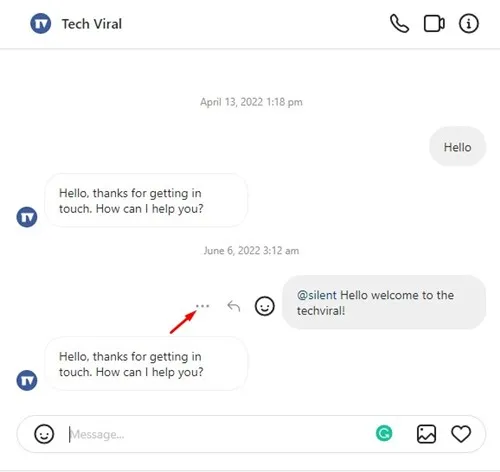Während Instagram nie für seine Messaging-Funktion bekannt ist, können Sie Ihre Freunde dennoch per Chat kontaktieren. Über das private Messaging-System von Instagram wird nicht viel gesprochen, aber es bietet Ihnen alle Funktionen, die Sie benötigen.
Mit der Instagram-Direktnachrichtenfunktion haben Sie die vollständige Kontrolle über alle Nachrichten. Sie können auch auswählen, welche Nachrichten Sie behalten und löschen möchten. Darüber hinaus bietet Instagram auch eine Funktion namens „Unsend“, die Ihre Nachricht von den Personen im Chat entfernt.
Wenn Sie also Instagram-Nachrichten löschen möchten, müssen Sie die Funktion „Unsend“ verwenden. In diesem Artikel werden wir besprechen, wie man Instagram-Nachrichten löscht. Die Straßen werden sehr einfach sein; Folgen Sie ihnen einfach wie erwähnt. Lass uns anfangen.
4 beste Möglichkeiten, Instagram-Nachrichten zu löschen
Bitte beachte, dass es mehrere Möglichkeiten gibt, Nachrichten auf Instagram zu löschen. Sie können beispielsweise eine ganze Konversation löschen, aber das löscht keine Nachrichten auf der Seite des Empfängers. Wenn Sie Nachrichten von beiden Enden löschen möchten, verwenden Sie die Funktion „Nicht senden“.
1) So löschen Sie die gesamte Konversation auf Instagram (mobil)
Wenn du möchtest Lösche eine ganze Konversation auf Instagram Für Mobilgeräte müssen Sie diese einfachen Schritte befolgen. So löschen Sie die gesamte Konversation auf Instagram.
1. Öffnen Sie die mobile Instagram-App und tippen Sie auf Messenger-Symbol in der oberen rechten Ecke.
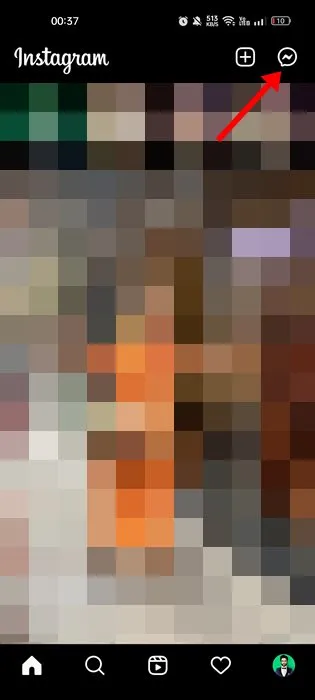
2. Jetzt sehen Sie eine Liste aller Konversationen. Hier müssen Sie Klicken Sie auf das Gespräch die Sie löschen möchten.
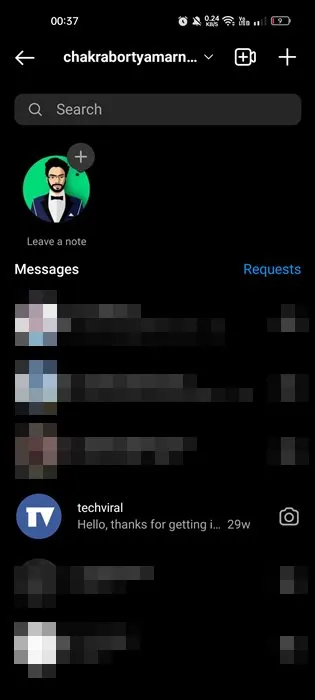
3. Wählen Sie aus der angezeigten Liste der Optionen „ löschen "
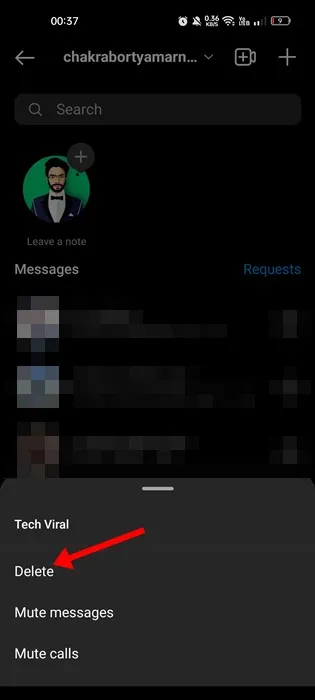
Das ist! So können Sie die gesamte Konversation in der Instagram-App löschen.
2) So löschen Sie eine ganze Konversation auf Instagram (Desktop)
Sie müssen diese Schritte befolgen, wenn Sie die Webversion von Instagram verwenden, um mit Ihren Freunden per Chat zu kommunizieren. Hier ist, was Sie tun müssen.
1. Öffnen Sie zunächst Ihren bevorzugten Webbrowser und besuchen Sie Instagram.com. Melden Sie sich als Nächstes bei Ihrem Instagram-Konto an.
2. Tippen Sie anschließend auf das Symbol Messenger in der oberen Symbolleiste.
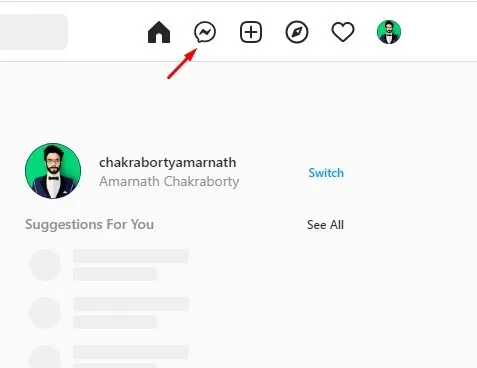
3. Wählen Sie nun die Konversation aus, die Sie löschen möchten. Tippen Sie im Chatfenster auf das Symbol die Information in der oberen rechten Ecke.
4. Tippen Sie auf dem Chat-Info-Bildschirm auf Chat löschen .
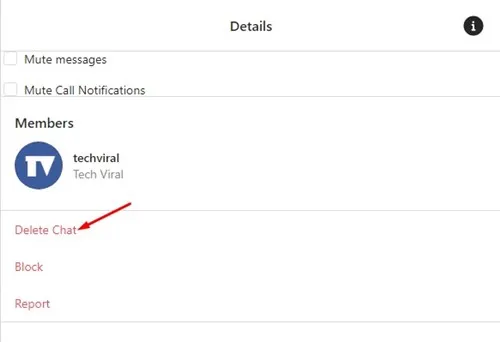
Das ist! So können Sie Instagram-Nachrichten auf Ihrem Desktop löschen.
3) So löschen Sie einzelne Nachrichten von Instagram (Mobile)
Wenn Sie einzelne Nachrichten auf Instagram löschen möchten, gehen Sie stattdessen wie folgt vor. Dadurch werden Ihre ausgewählten Nachrichten auf beiden Seiten gelöscht.
1. Öffnen Sie zunächst die Instagram-App auf Ihrem Android-/iOS-Gerät. Danach drücken Messenger-Symbol in der oberen rechten Ecke.

2. Jetzt Öffnen Sie den Chat wo Sie eine Nachricht löschen möchten.
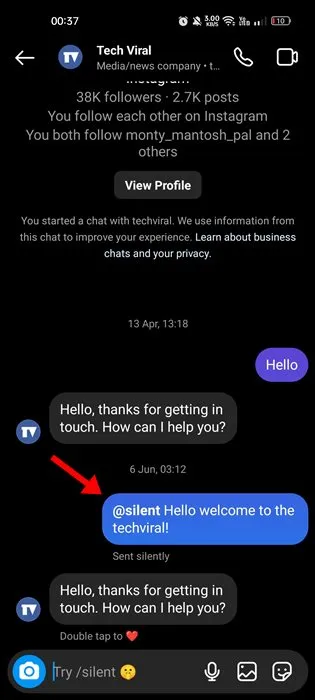
3. Nun, Drücken Sie lange auf die Nachricht die Sie löschen möchten. Wählen Sie aus der Liste der angezeigten Optionen " Senden abbrechen "
4. Drücken Sie bei der Bestätigungsaufforderung die Taste Senden abbrechen Nochmal.
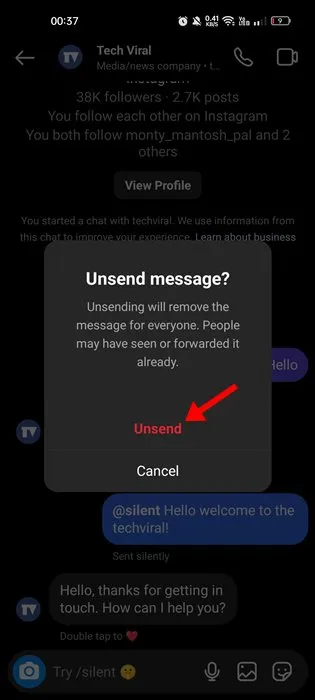
Das ist! Sobald Sie die Nachricht zurückziehen, verschwindet sie an beiden Enden.
4) So löschen Sie eine einzelne Instagram-Nachricht im Web
In der Webversion von Instagram müssen Sie diese Schritte ausführen, um eine einzelne Nachricht zu löschen. Hier ist, was Sie tun müssen.
1. Öffnen Sie zunächst die Instagram-Webversion und tippen Sie auf das Symbol Bote. Das Symbol wird in der oberen rechten Ecke platziert.
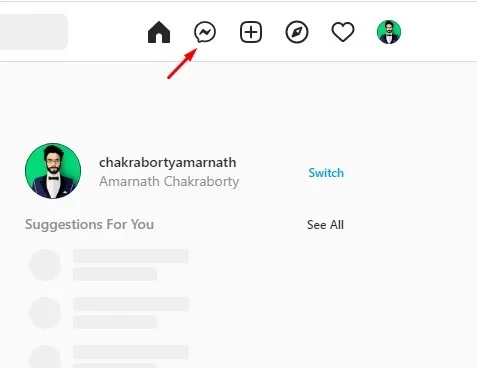
2. Suchen Sie nun die Nachricht, die Sie löschen möchten. Bewegen Sie die Maus über die Nachricht und klicken Sie darauf Die drei Punkte .
3. Wählen Sie aus der angezeigten Liste der Optionen „ Senden abbrechen "
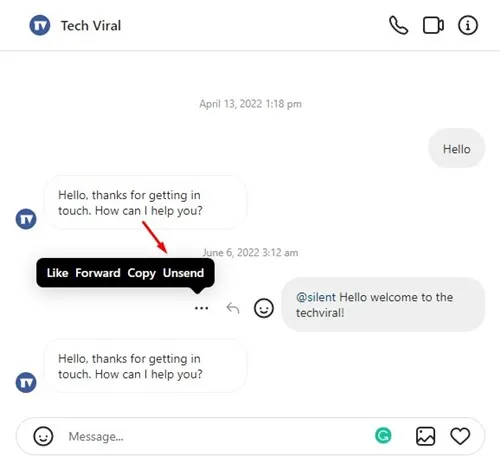
Das ist! So können Sie Instagram-Nachrichten einzeln aus der Webversion löschen.
So verbergen Sie Nachrichten auf Instagram
Sie können Nachrichten ausblenden, wenn Sie sie nicht löschen möchten. Die Sache ist jedoch, dass Instagram Ihnen nicht erlaubt, Chats auf der Plattform zu verstecken oder zu archivieren.
Es gibt jedoch zwei Lösungen, mit denen Sie dasselbe erreichen können. In unserem Artikel haben wir die zwei besten Möglichkeiten zum Ausblenden von Nachrichten auf Instagram geteilt. Einer verwendet den Vanish-Modus und der andere erfordert einen Wechsel des Kontotyps.
So stellen Sie gelöschte Instagram-Nachrichten wieder her
Deshalb hier eine ausführliche Anleitung So löschen Sie Instagram-Nachrichten In einfachen Schritten. Es ist sehr einfach, Nachrichten auf Instagram zu löschen, und Sie können dies von Mobilgeräten und Desktops aus tun. Wenn Sie weitere Hilfe beim Löschen von Instagram-Nachrichten benötigen, teilen Sie uns dies in den Kommentaren unten mit. Wenn Ihnen der Artikel geholfen hat, teilen Sie ihn auch mit Ihren Freunden.